لقد صنعت محرك أقراص USB النهائي: وإليك الطريقة
نشرت: 2023-02-24
يمكن تهيئة محركات أقراص USB المحمولة لتعمل كمحركات أقراص قابلة للتمهيد ، بحيث تعمل مثل كل شيء بدءًا من أقراص تثبيت Windows وحتى برامج الاسترداد. ومع ذلك ، فإن لديهم أيضًا بعض القيود ، والتي يمكن التغلب عليها باستخدام محرك الأقراص والبرامج المناسبين.
تعد محركات الأقراص المحمولة القابلة للتمهيد الطريقة الأكثر شيوعًا لتثبيت أو إصلاح نظام التشغيل على جهاز الكمبيوتر. يمكن لأداة إنشاء الوسائط من Microsoft تحويل أي محرك أقراص فلاش إلى محرك تثبيت Windows 11 أو Windows 10 ، ويمكن لتطبيقات مثل Rufus و Etcher إنشاء وسائط تثبيت لسطح المكتب Linux وإصدارات Windows القديمة وأنظمة التشغيل الأخرى. العديد من أدوات التثبيت لنظام التشغيل Linux لسطح المكتب هي أيضًا صور "حية" - مما يعني أنه يمكنك اختبار تشغيل نظام التشغيل من محرك أقراص USB دون تثبيت أي شيء.
ومع ذلك ، فأنت مقيد عمومًا بنظام تشغيل واحد فقط في كل مرة لكل محرك أقراص فلاش. هذا يعني أنك إذا كنت تريد الاحتفاظ بجهاز USB لتثبيت Windows لأغراض الاسترداد ، ولكن لديك أيضًا محرك أقراص Linux قابل للتمهيد ، فأنت بحاجة إما إلى محركي أقراص فلاش أو إعادة تهيئة نفس محرك الأقراص في كل مرة. لا يوجد حل بهذه الروعة. يمكن أن يصبح ذلك مزعجًا بعد فترة ، خاصة إذا كنت تساعد الأصدقاء والعائلة بانتظام في مشاكل الكمبيوتر وتحتاج إلى الاحتفاظ بمثبتات وخيارات استرداد مختلفة في متناول اليد. يعني التقسيم بين USB Type-A و USB Type-C أيضًا أن بعض محركات الأقراص لن تعمل فعليًا مع جميع أجهزة الكمبيوتر بدون المحول المناسب.
لحسن الحظ ، يمكنك حزم صور تمهيد متعددة على محرك أقراص واحد باستخدام البرنامج المناسب. أولاً ، على الرغم من ذلك ، من المهم التفكير في محرك الأقراص.
اختر محرك USB الصحيح
هناك عاملان مهمان للغاية لتحويل محرك أقراص USB إلى محرك أقراص التمهيد: الأداء وسعة التخزين. إذا كان لديك محرك أقراص محمول قديم أو رخيص بسرعات قراءة وكتابة رديئة ، فقد يستغرق الأمر وقتًا أطول للتشغيل وإجراء التثبيت. تعد سعة التخزين مهمة أيضًا ، نظرًا لأننا تجاوزنا الآن حقبة تثبيت الوسائط على قرص مضغوط CD-R بسعة 700 ميجابايت - حيث يزيد حجم برنامج تثبيت Windows 11 عن 5 جيجابايت.

لم يكن لدي محرك أقراص فلاش احتياطي بالفعل ، لذلك انتهى بي الأمر بشراء محرك SanDisk Dual Drive Go بسعة 256 جيجابايت ، والذي يعد أحد اختياراتنا لأفضل محرك أقراص فلاش USB. الميزة المهمة بالنسبة لي هي أنه يحتوي على موصلات USB من النوع A و USB من النوع C - فأنا أستخدم مزيجًا من أجهزة الكمبيوتر الجديدة والقديمة ، وبعضها يحتوي فقط على النوع A الأقدم ، وبعضها يحتوي على النوع الأحدث فقط -ج. من الأنسب أن يكون لديك كلا المنفذين ، وإذا كنت أعمل على جهاز كمبيوتر في منزل شخص آخر ، فلا داعي لتذكر إحضار المحولات. لقد استخدمت أيضًا صانع الملصقات الموثوق به لوضع علامة عليه باعتباره محرك "BOOT".
إذا كنت تشتري محرك أقراص فلاش جديدًا ، فكن حريصًا جدًا بشأن مصدره. تعد محركات أقراص USB المزيفة ومحركات الأقراص الخارجية شائعة في Amazon وتجار التجزئة الآخرين لأن البائعين الخارجيين يمكنهم إعداد قوائم تبدو حقيقية. إذا كنت تستخدم Amazon ، فتأكد من أن القائمة تعرض كلاً من "الشحن من Amazon" و "المباعة بواسطة Amazon" ، أو مجرد التسوق في متجر مختلف مثل Best Buy.
يحتوي محرك الأقراص الذي اشتريته على سرعات كتابة متسلسلة تبلغ حوالي 35 ميجابايت / ثانية ، وقراءات متسلسلة تبلغ حوالي 138 ميجابايت / ثانية. هذا ليس رائعًا - يحتوي محرك أقراص الحالة الصلبة SATA الداخلي النموذجي على حوالي 500-600 ميجابايت / ثانية - ولكنه يكفي لتشغيل جهاز الكمبيوتر وتثبيت نظام التشغيل دون الانتظار لفترة طويلة.
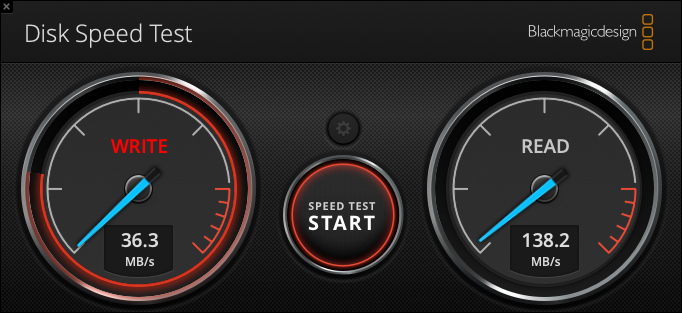
تقدم بعض محركات أقراص الفلاش سرعات أفضل (ابحث عن نتائج معيارية في المراجعات) ، لكن الأداء مقيد بالتصميم الأقل نحافة. للحصول على أفضل أداء ، فإن خياراتك هي إما شراء SSD خارجي ، أو الحصول على SSD داخلي بحجم 2.5 بوصة لوضعه في حاوية USB. ومع ذلك ، ربما يكون معظم الناس بخير مع محرك أقراص فلاش نموذجي.
قم بإعداد Ventoy
عادةً ما تقتصر محركات أقراص USB القابلة للتمهيد على صورة نظام تشغيل واحدة في كل مرة ، وعادةً ما يتم توزيعها بتنسيق ISO. اعتمادًا على الطريقة المستخدمة لإنشائها ، قد لا تتمكن حتى من تخزين الملفات العادية على محرك الأقراص جنبًا إلى جنب مع نظام التشغيل. هناك عدد قليل من الحلول ، ولكن أحد أفضل الخيارات وأكثرها شيوعًا هو Ventoy.

Ventoy هي أداة مجانية ومفتوحة المصدر لإنشاء محرك أقراص USB قابل للتمهيد. باستخدام Ventoy ، يمكنك تخزين صور متعددة على محرك أقراص واحد ، ويمكن نسخ الصور إلى محرك الأقراص بمجرد نسخ الملف. لا يتعين عليك كتابة ملفات ISO على محرك أقراص محمول باستخدام تطبيق خاص ، ويمكنك الاستمرار في استخدام محرك الأقراص المحمول لتخزين الملفات بشكل منتظم. هذا مفيد بشكل لا يصدق ، لا سيما بالمقارنة مع الإعداد السابق للاحتفاظ بمحركات أقراص فلاش متعددة لأنظمة تشغيل مختلفة (واحد لنظام التشغيل Windows 10 وواحد لنظام التشغيل Linux وما إلى ذلك).
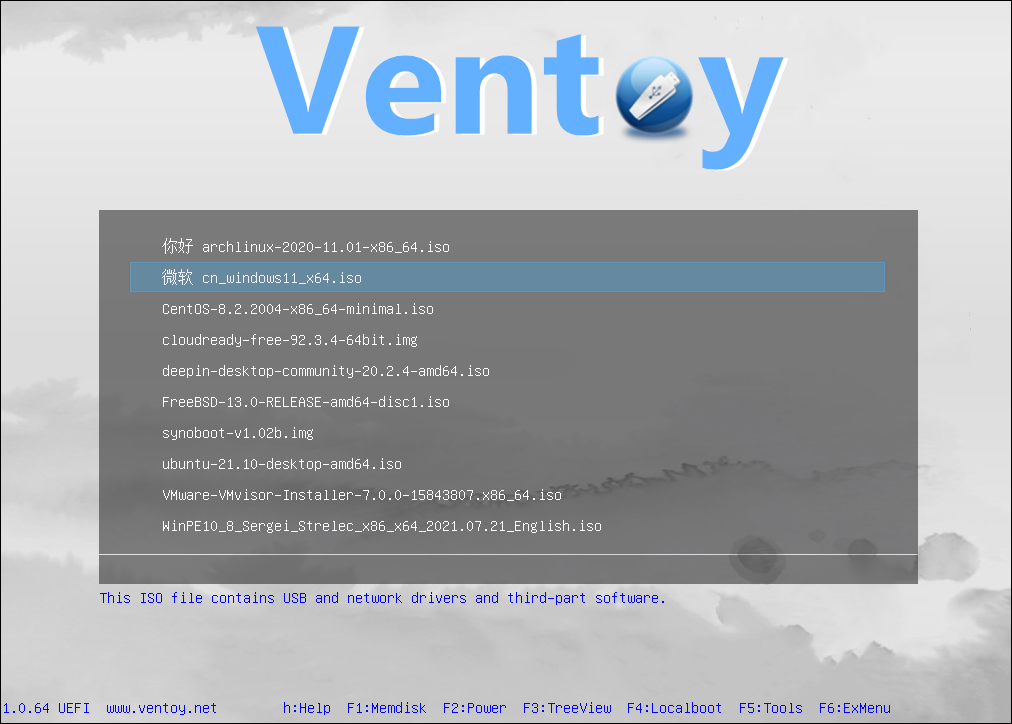
تعد القدرة على إضافة صور جديدة قابلة للتمهيد باستخدام مدير ملفات عادي أمرًا رائعًا. عادةً ، لا يمكنك إنشاء محرك أقراص محمول قابل للتمهيد من هاتف ذكي أو جهاز iPad أو جهاز لوحي يعمل بنظام Android ، لأن أنظمة تشغيل الأجهزة المحمولة لا تمنح التطبيقات وصولاً منخفض المستوى إلى أنظمة الملفات. ومع ذلك ، مع تثبيت Ventoy ، تمكنت من تنزيل Windows 11 ISO على جهاز iPad الخاص بي ، وتوصيل محرك الأقراص المحمول بمنفذ USB-C الخاص بـ iPad ، ونسخ الملف باستخدام مدير ملفات iPadOS. قد يكون هذا منقذًا إذا كنت تحاول إصلاح جهاز كمبيوتر معطوب وليس لديك جهاز كمبيوتر آخر.
لدى فينتوي بعض العيوب. تعمل عملية إنشاء محرك الأقراص الأولي بشكل أفضل على Windows ، ولا تعمل محركات أقراص USB التي تم إنشاؤها باستخدام Ventoy على 100٪ من أجهزة الكمبيوتر. قد تحتاج إلى إيقاف تشغيل التمهيد الآمن (مؤقتًا) في بعض الأنظمة ، وقد لا تتعرف أجهزة الكمبيوتر القديمة على قسم التمهيد ، ولكن التوافق ممتاز بشكل عام .
يمكنك تنزيل أحدث إصدار من Ventoy من مشروع GitHub الرسمي. إصدار Windows هو تطبيق بسيط يرشدك خلال اختيار محرك الأقراص ، ثم يكتب أداة تحميل التشغيل المطلوبة على محرك الأقراص. سيقوم أيضًا بتهيئة محرك الأقراص كـ exFAT في هذه العملية. يوجد أيضًا برنامج إعداد Linux ، لكن macOS غير مدعوم - لجأ البعض إلى تنسيق محرك الأقراص المحمول من جهاز ظاهري يعمل بنظام Windows كإجراء احتياطي. ما عليك سوى تثبيت Ventoy مرة واحدة (حتى تقوم بتهيئة محرك الأقراص مرة أخرى) ، لذلك قد يكون استعارة أحد الأصدقاء أو أحد أفراد العائلة من جهاز كمبيوتر يعمل بنظام Windows للإعداد الأولي هو الخيار الأسهل.
قم بتنزيل بعض ملفات ISO
بمجرد أن يكون لديك محرك أقراص USB مهيأ باستخدام Ventoy ، يمكنك تعبئته بما يناسبك بالصور القابلة للتمهيد. للبدء ، أوصي بتنزيل أحدث إصدار من Windows 10 ISO و Windows 11 ISO - يمكن أن يكونا في متناول اليد إذا كنت بحاجة إلى إصلاح Windows أو إعادة تثبيته على جهاز الكمبيوتر الخاص بك أو جهاز كمبيوتر شخص آخر.
يجب عليك أيضًا الحصول على توزيعة Linux واحدة على الأقل باستخدام مُثبِّت "مباشر" - حيث يمكنك التمهيد في بيئة سطح مكتب عادية وتثبيت البرنامج في وحدة تخزين مؤقتة. حتى إذا لم تكن مهتمًا بتثبيت Linux على الإطلاق ، يمكن أن تساعدك بيئة Linux الحية في نقل الملفات واستكشاف أخطاء مكونات الأجهزة وإصلاحها والمهام الأخرى غير الممكنة باستخدام وسائط تثبيت Windows العادية. يعد Ubuntu Desktop أحد الخيارات ، على الرغم من أنني أوصي بتنزيل أحدث إصدار ، حتى لو لم يكن إصدار دعم طويل الأجل (LTS). بهذه الطريقة ، سيكون لديك أفضل دعم ممكن للأجهزة ، والذي سيكون مفيدًا للتمهيد على أجهزة الكمبيوتر الأحدث.
إذا كان لديك أجهزة كمبيوتر قديمة أو تعلم أنك قد تحتاج إلى المساعدة في تشخيص المشكلات على الأجهزة القديمة في وقت ما ، فيجب عليك أيضًا العثور على مُثبِّت Linux مباشر يدعم أجهزة كمبيوتر x86 32 بت. تعد صور التثبيت المباشر لـ Debian أحد الخيارات - انتقل إلى صفحة التنزيل وحدد "i386" (وليس "amd64") للحصول على إصدار يعمل على الأجهزة القديمة.
حاول
تشبه عملية تمهيد الكمبيوتر من محرك أقراص مهيأ في Ventoy عملية التمهيد من أي محرك أقراص خارجي. تحتاج إلى إيقاف تشغيل الكمبيوتر تمامًا ، ثم الوصول إلى قائمة التمهيد عند بدء التشغيل - عادةً باستخدام مفتاح مثل F11 أو F12. يجب أن يظهر محرك الأقراص المحمول كخيار في قائمة محركات الأقراص القابلة للتمهيد. إذا لم يكن الأمر كذلك ، فقد تحتاج إلى تعطيل التمهيد الآمن أولاً ثم إعادة تشغيل الكمبيوتر. إذا قمت بذلك ، فتذكر إعادة تشغيله بعد الانتهاء.
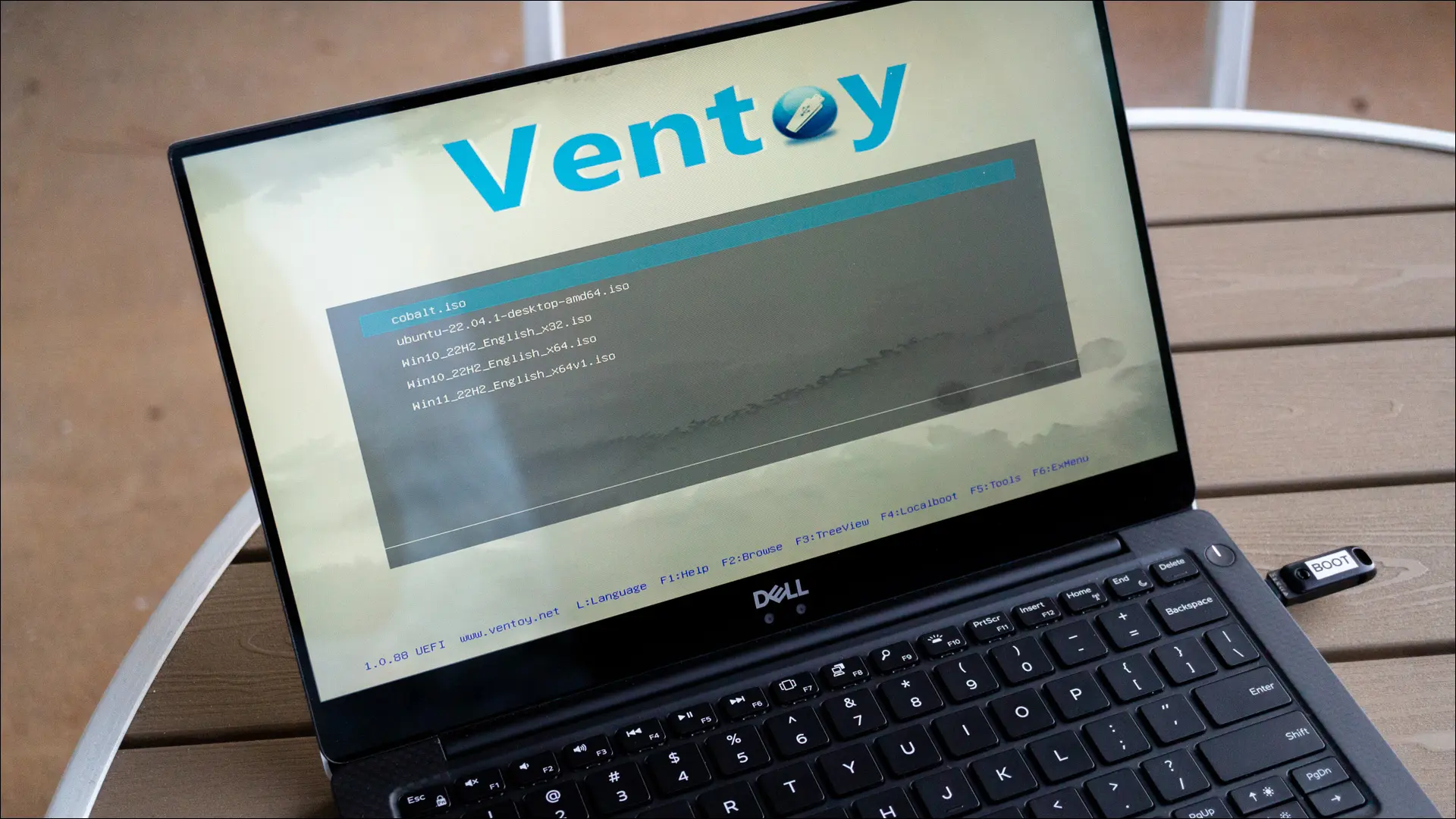
بمجرد وصولك إلى قائمة Ventoy ، سترى قائمة بجميع الصور الموجودة على محرك الأقراص. استخدم مفاتيح الأسهم على لوحة المفاتيح لتحديد صورة ، ثم أدخل / رجوع للتأكيد. سوف يمنحك Ventoy بعض الخيارات المختلفة للتمهيد - ربما يجب عليك تحديد "عادي" ، ثم تجربة خيار آخر إذا واجهت مشاكل.
لديك الآن محرك أقراص USB للتمهيد النهائي الخاص بك! الآن يمكنك تجربة بعض توزيعات Linux.
